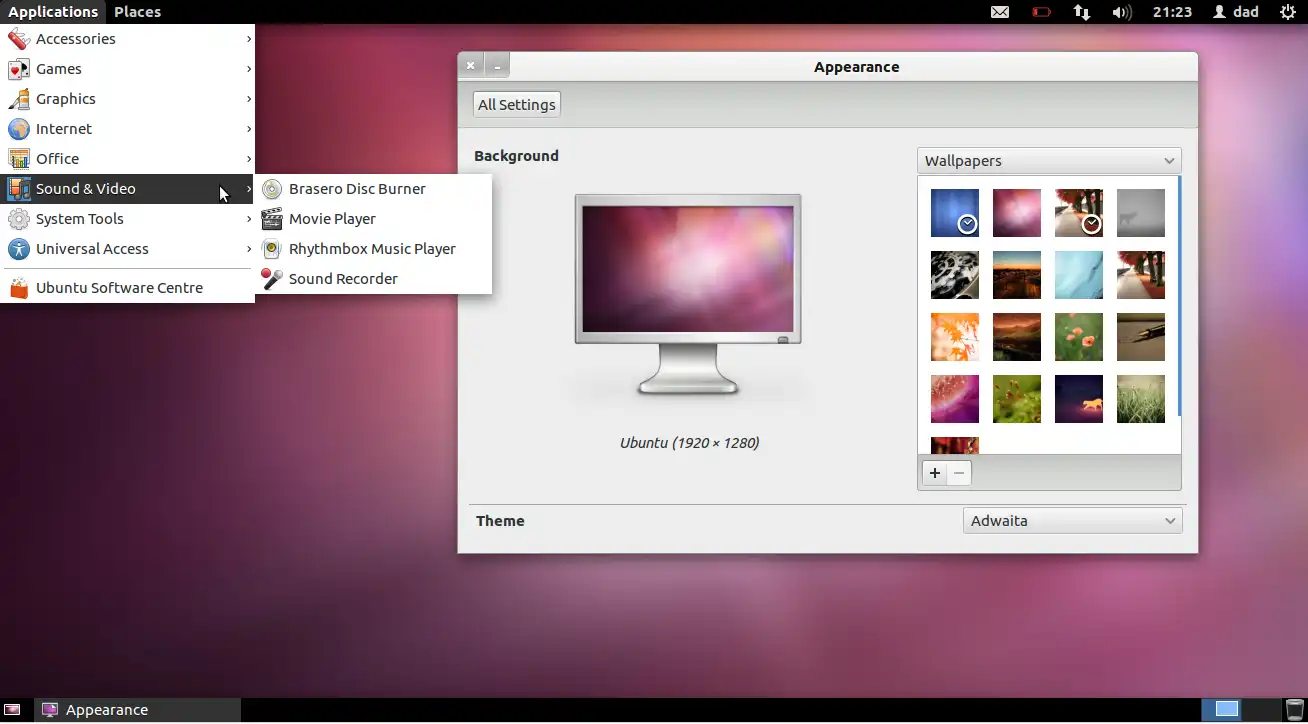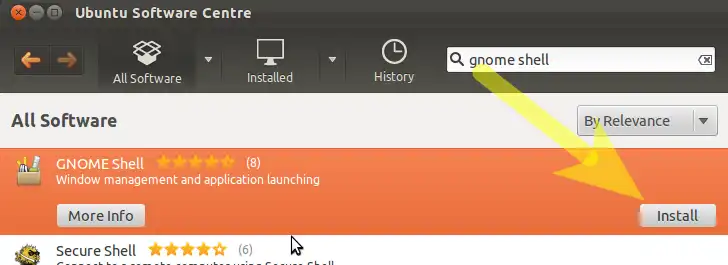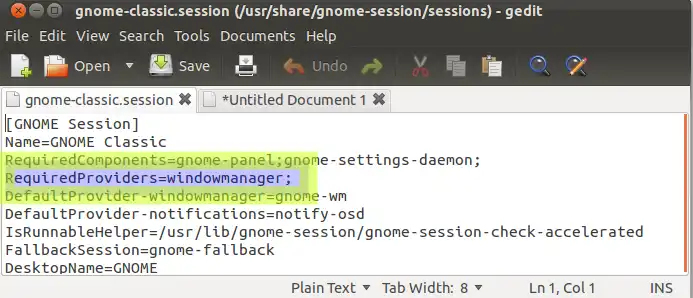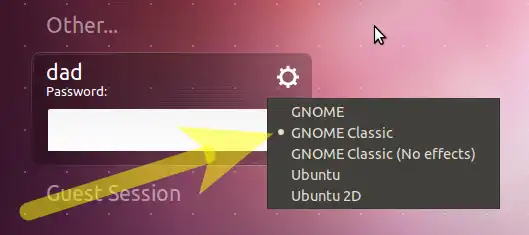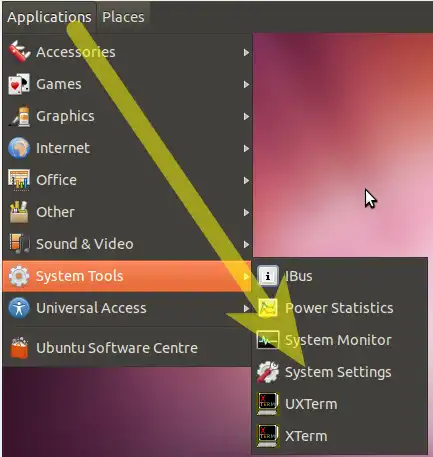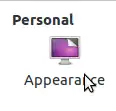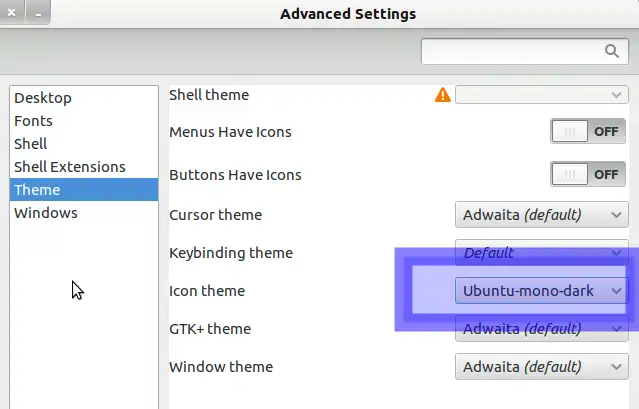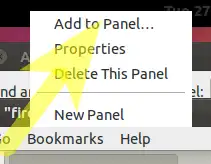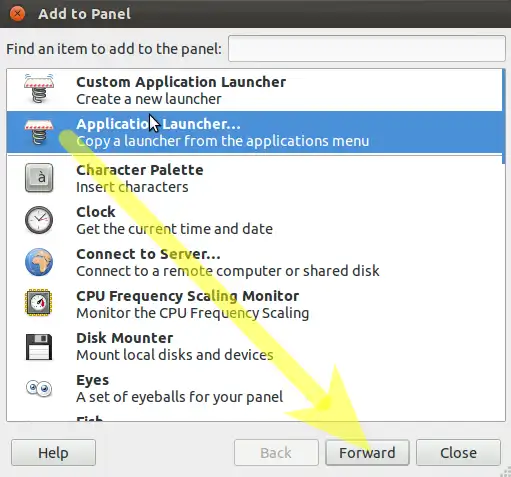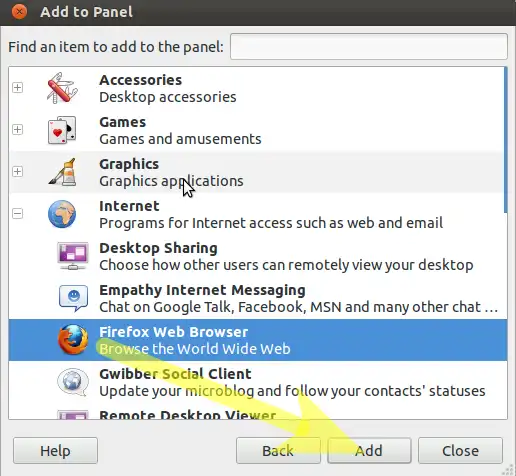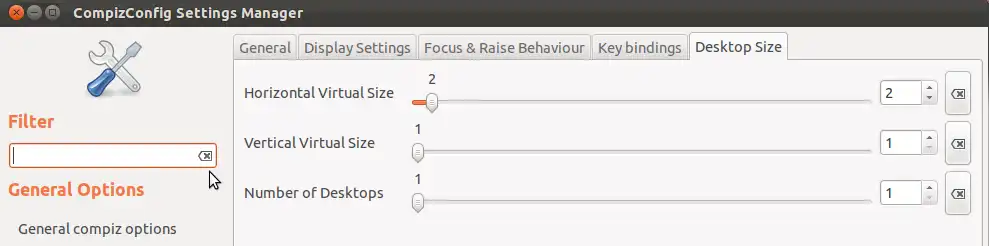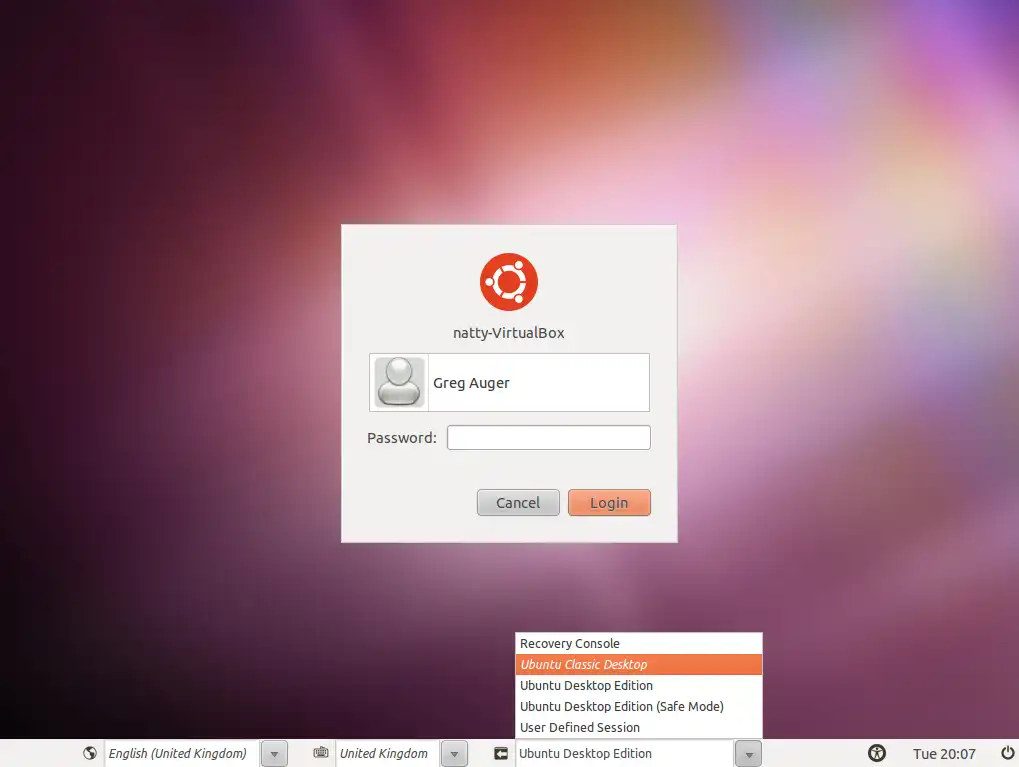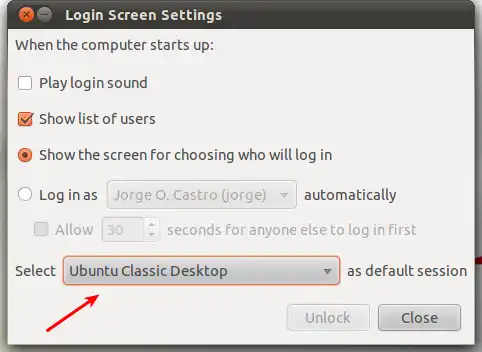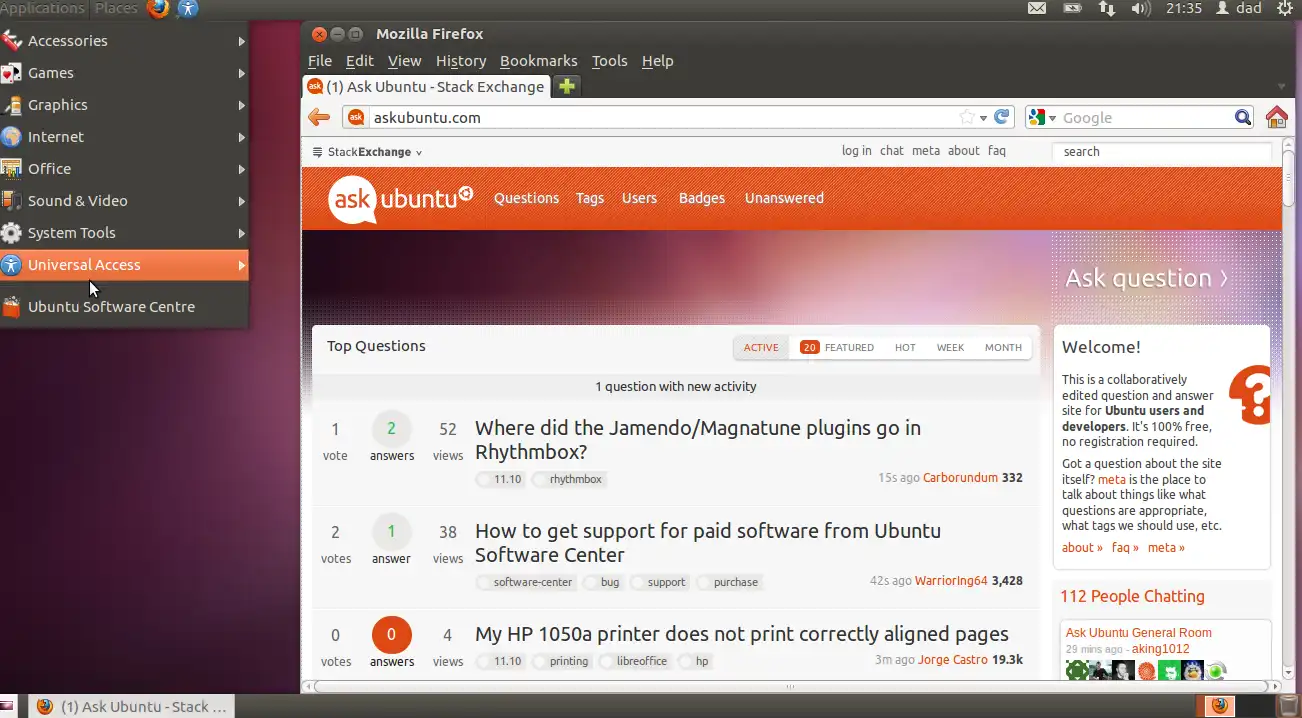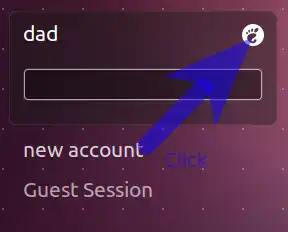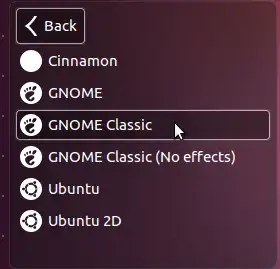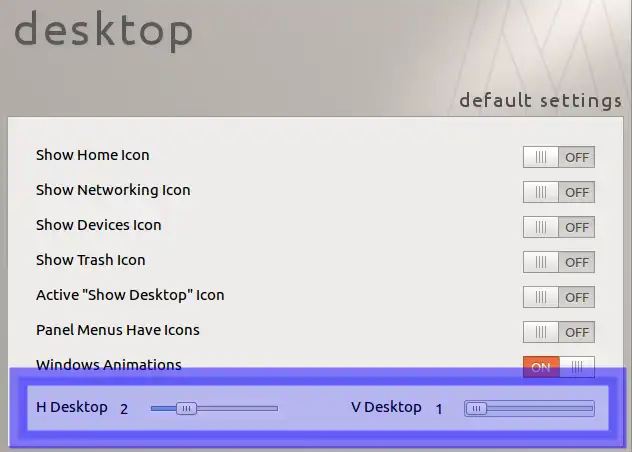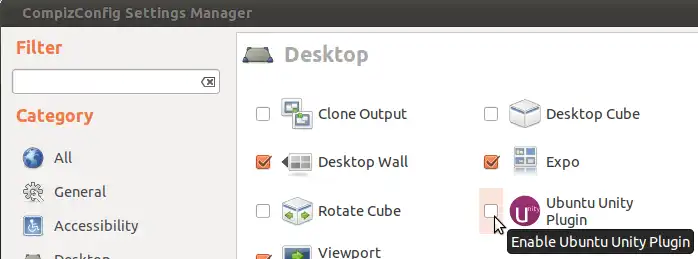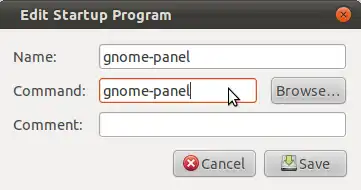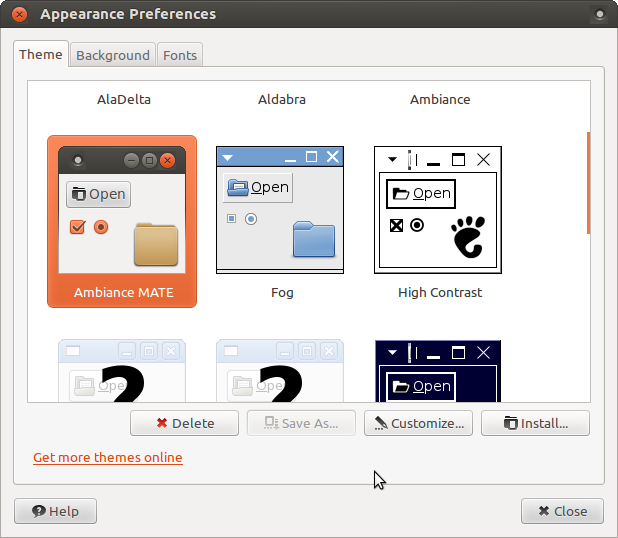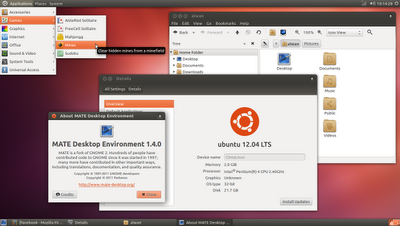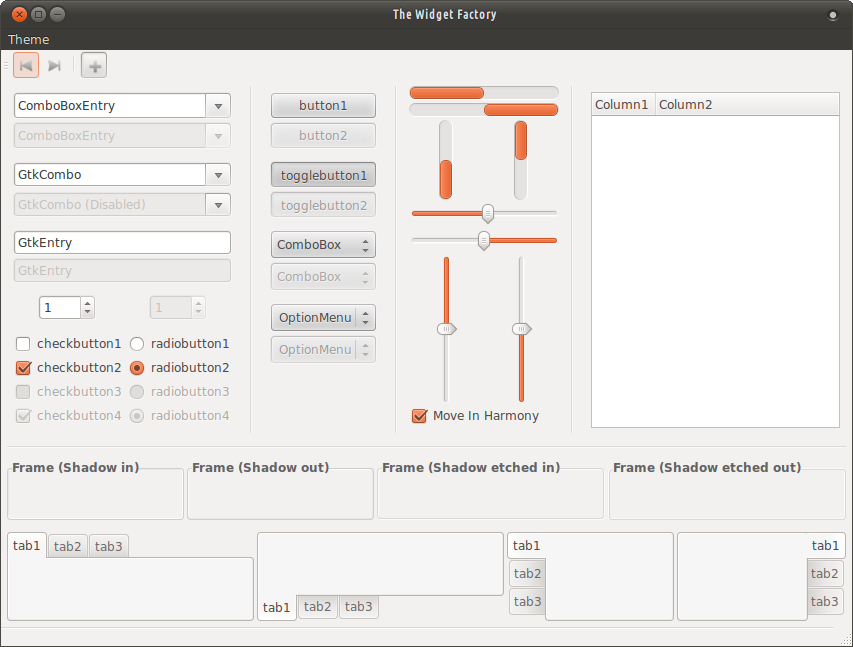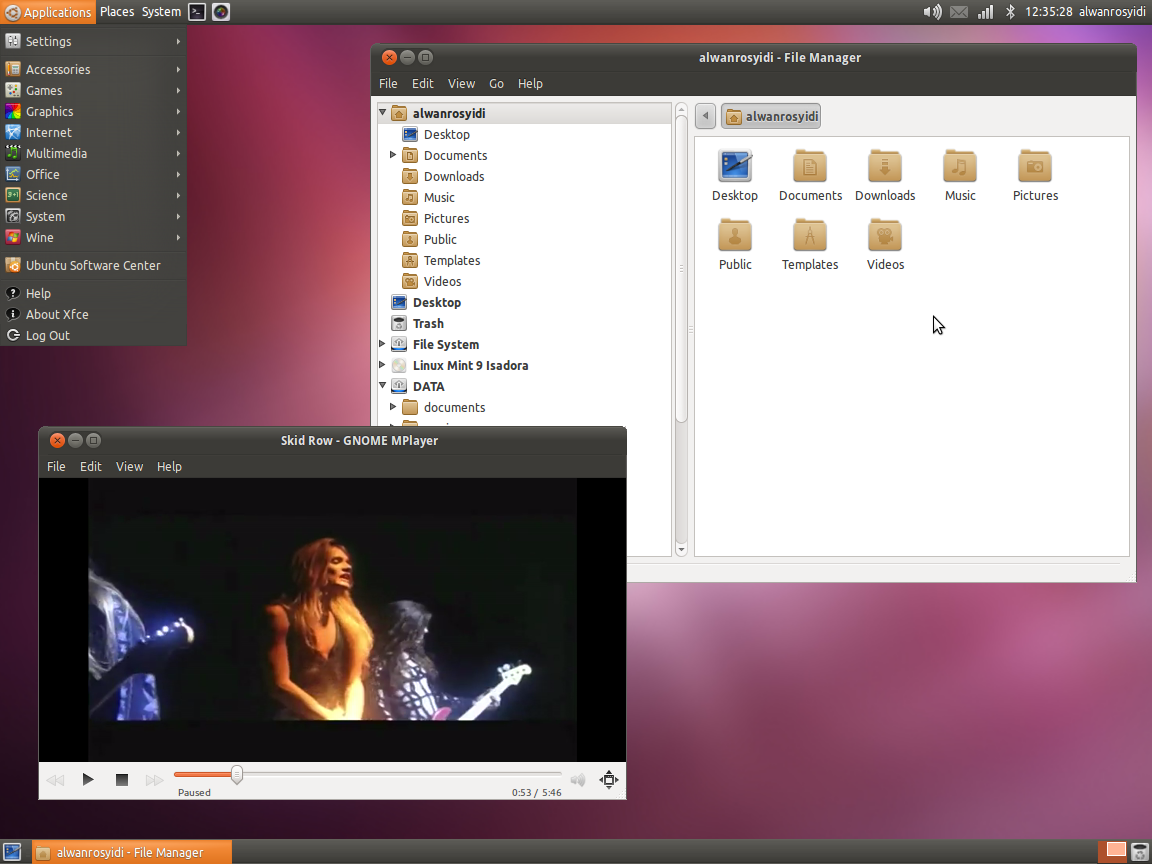如果您正在运行14.04,请按照以下说明进行操作。
点击此链接安装Mate 软件包,在Ubuntu软件中心找到它,或在终端中输入
软件包,在Ubuntu软件中心找到它,或在终端中输入sudo apt-get install mint-desktop。更多说明请参见这里
如果你正在使用12.04-13.10版本,请按照以下指示操作。
在终端中输入以下命令。
# this add the repository
sudo add-apt-repository "deb http://packages.mate-desktop.org/repo/ubuntu $(lsb_release -cs) main"
sudo apt-get update
sudo apt-get install mate-archive-keyring
sudo apt-get update
# this installs base packages
sudo apt-get install mate-core
# this installs more packages
sudo apt-get install mate-desktop-environment
如果您正在运行14.04,请按照以下说明进行操作。
点击此链接安装Gnome Flashback 软件包,或在Ubuntu软件中心中找到它,或在终端中输入
软件包,或在Ubuntu软件中心中找到它,或在终端中输入sudo apt-get install gnome-session-flashback。更多说明请参见这里
如果您正在运行12.04-13.10,请按照以下说明进行操作。
点击此链接安装Gnome回退/面板 软件包,在Ubuntu软件中心中找到它,或在终端中输入
软件包,在Ubuntu软件中心中找到它,或在终端中输入sudo apt-get install gnome-panel或sudo apt-get install gnome-session-fallback。这里有更多的说明点击这里
点击此链接安装XFCE 软件包,可以在Ubuntu软件中心找到,或者在终端中输入
软件包,可以在Ubuntu软件中心找到,或者在终端中输入sudo apt-get install xubuntu-desktop。更多说明请点击这里
Ubuntu有一个名为Xubuntu的XFCE版本,建议从官方镜像(.iso)下载并安装,下载地址在此页面。
第二步。 让它们看起来像Ubuntu 10.04。
您需要获取Ambiance主题,因此打开终端并键入以下内容。
cd ~/Downloads
wget http://dl.dropbox.com/u/72782740/debian/ubuntu/ambiance-mate_12.04_all.deb
sudo dpkg -i ambiance-mate_12.04_all.deb
或者下载这个
文件,点击这里下载并通过Gdebi、Ubuntu软件中心等方式安装。
安装完成后,将主题更改为Ambiance MATE,打开外观首选项(位于系统->首选项下),选择Ambiance MATE主题。
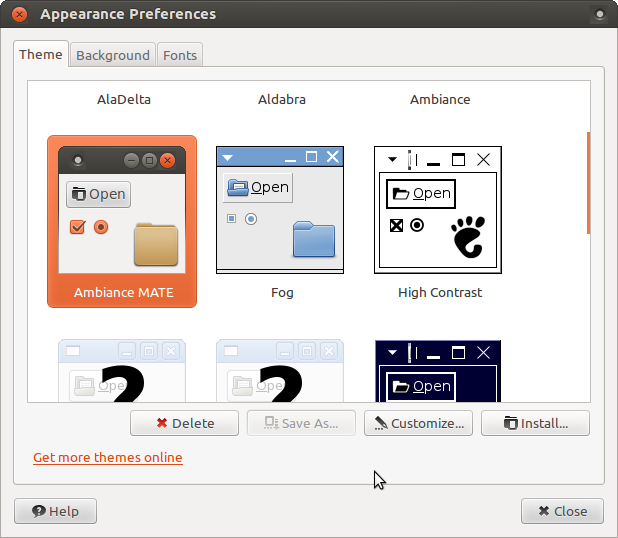
这就是它将要看起来的样子
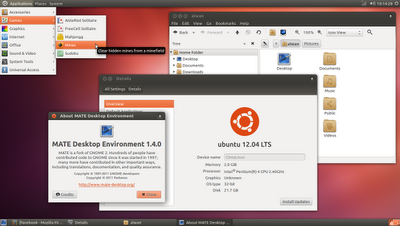
在那之后,你现在需要将壁纸更改为10.04版本的。所以首先你需要获取它们。打开一个终端窗口。
cd ~/Downloads
wget https://launchpad.net/ubuntu/+archive/primary/+files/ubuntu-wallpapers_0.31.3_all.deb
sudo dpkg -i ubuntu-wallpapers_0.31.3_all.deb
或者下载这个文件,点击这里下载并通过Gdebi、Ubuntu软件中心等方式安装。
安装完成后,将壁纸更改为10.04的默认壁纸,打开外观首选项(位于系统 -> 背景)并选择10.04的默认壁纸。
*很抱歉我找不到这个微步骤的图片。
如果你还没有准备好,请先获得Ambiance主题。它和你需要的默认主题没有任何区别。如果你没有它,点击此处下载并通过Gdebi、Ubuntu软件中心或类似工具进行安装。最后,你只需将壁纸更改为10.04中的那张壁纸,只需打开终端并输入以下命令:
cd ~/Downloads
wget https://launchpad.net/ubuntu/+archive/primary/+files/ubuntu-wallpapers_0.31.3_all.deb
sudo dpkg -i ubuntu-wallpapers_0.31.3_all.deb
或者下载这个
文件,点击这里下载并通过Gdebi、Ubuntu软件中心等方式安装它...而且将其从普通的Unity界面切换也没有任何区别。
更多信息
2b. 制作 XFCE
使面板看起来像 Gnome 2
首先,通过右键单击按钮面板并选择删除来移除按钮面板。将显示桌面、窗口按钮、工作区切换器和垃圾桶小程序添加到新的按钮面板中。现在我们已经完成了按钮面板,现在是按钮一的时间,所以通过右键单击它并选择面板>面板首选项来更改面板大小为24像素。通过打开方便的终端并输入sudo nano /usr/share/applications/xfce-settings-manager.desktop来将“文件管理器”菜单重命名为“位置”。找到条目名称并将条目更改为Name=Settings Manager→Name=System,保存并关闭。现在右键单击面板,选择面板首选项,然后选择项目。删除所有默认项目,只保留8个项目:应用程序菜单、分隔符、通知区域,在应用程序菜单和通知区域之间添加一个分隔符,通过单击该项目进行展开,并通过选择底部面板首选项菜单中的编辑当前选定项目按钮来编辑该项目。然后,添加两个启动器项目并将它们移动到应用程序菜单项目之后的位置。通过点击编辑当前选定项目>高级>显示标签而不是图标来设置它们显示标签而不是图标。现在,编辑每个启动器并添加两个主要应用程序。对于第一个启动器,通过点击编辑当前选定项目>常规>添加新项目,搜索并向下滚动以获取“位置”项目。对于第二个启动器,执行相同的操作,但将“系统”项目放在我们之前从xfce-settings-manager桌面菜单中编辑过的位置。现在,我们有了一个好看的Gnome 2面板。
现在我们要把主题改成Ambiance
你需要获取Ambiance主题,所以打开终端并输入以下命令。
添加Ravefinity项目PPA
sudo add-apt-repository ppa:ravefinity-project/ppa -y
更新软件包信息并安装ambiance和radiance主题
sudo apt-get update && sudo apt-get install ambiance-xfce-lxde radiance-xfce-lxde
安装其他颜色变体(蓝色、绿色、紫色等):
sudo apt-get install ambiance-colors-xfce-lxde radiance-colors-xfce-lxde
或者下载这个文件,点击这里进行下载,然后通过Gdebi、Ubuntu软件中心等进行安装。
安装完成后,将主题更改为Ambiance。
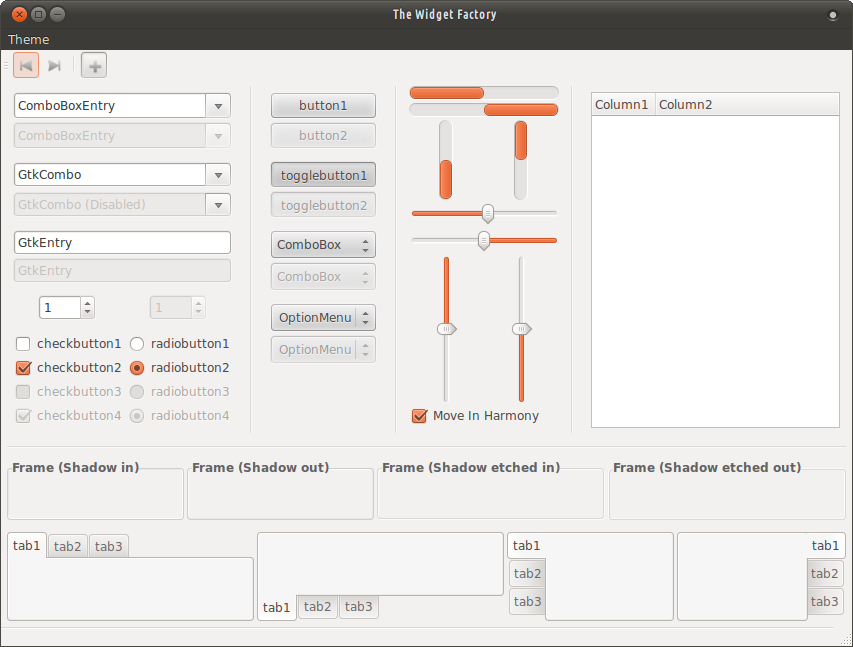
这就是它将要看起来的样子
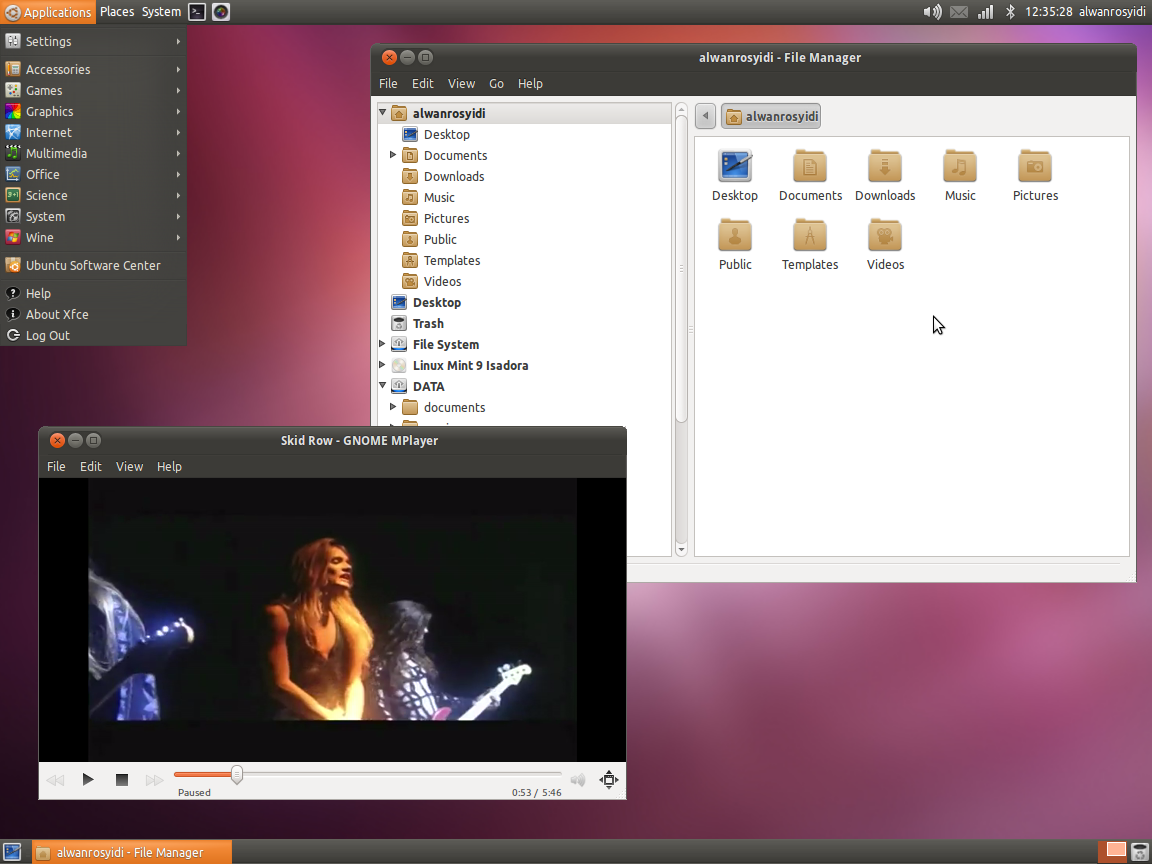
在那之后,你现在需要将壁纸更改为10.04版本的。所以首先你需要获取它们。打开一个终端窗口。
cd ~/Downloads
wget https://launchpad.net/ubuntu/+archive/primary/+files/ubuntu-wallpapers_0.31.3_all.deb
sudo dpkg -i ubuntu-wallpapers_0.31.3_all.deb
或者下载这个文件,点击这里下载并通过Gdebi、Ubuntu软件中心等方式安装。
安装完成后,将壁纸更改为10.04的默认壁纸,打开桌面设置(右键点击桌面 -> 桌面设置),选择10.04的默认壁纸。
您需要获取Ambiance主题,因此打开终端并键入以下命令。
sudo add-apt-repository ppa:noobslab/mint
sudo apt-get update
sudo apt-get install mdm mdm-themes
在安装过程中,您将会看到一个窗口询问您选择默认的DM(桌面管理器),就像屏幕截图中的那个一样。请选择MDM。

就是这样了!
来源